Windowsにゲームをインストールする際のISDone.dllエラーを修正する方法
公開: 2025-11-21ゲームをインストールしようとしたときに、ISDone.dll または Unarc.dll のメッセージが表示されてセットアップが停止すると、煩わしく感じます。このエラーは通常、インストーラーが大きなゲーム ファイルを解凍しているときに表示されます。解凍中に問題が発生したことを示しています。
このガイドでは、エラーの意味、エラーが発生する理由、修正方法、およびエラーが再度表示されないようにする方法について説明します。
ISDone.dll エラーとは何ですか?
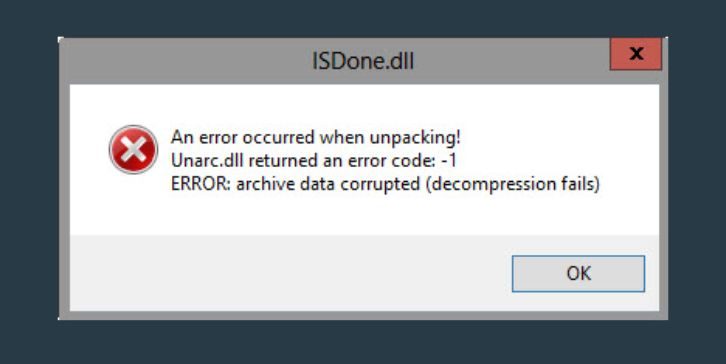
ISDone.dll と Unarc.dll は、ゲーム インストーラーが大きなアーカイブを解凍するのに役立つファイルです。インストール中に圧縮データを処理します。これらのファイルが失敗すると、セットアップはゲームの抽出を完了できません。 Unarc.dll がエラー コード -1 を返した、またはアーカイブ データが破損しているなどのメッセージが表示されるのはそのためです。
このエラーは、必ずしも PC が壊れていることを意味するわけではありません。これは多くの場合、ゲーム データの読み取り、書き込み、解凍中にインストーラーで問題が発生したことを意味します。
ISDone.dll エラーの一般的な原因
このエラーは、いくつかの異なる要因によって引き起こされる可能性があります。最も一般的なものは次のとおりです。
- RAM が不足しているか、仮想メモリが不足しています
- 破損または不完全なゲームのダウンロード
- 破損した ISDone.dll または Unarc.dll ファイル
- HDD 上の不良セクタまたは障害のある SSD
- ウイルス対策によるインストーラー ファイルの削除
- Windows のアクセス許可がセットアップをブロックしている
- CPUが過熱して解凍が停止する
- WinRAR または 7 Zip での間違った解凍方法
- ドライブ上のファイル システム エラー
- RAMモジュールの故障
ISDone.dllエラーを修正する方法
適切な修正は問題の原因によって異なります。一部の修正には 1 つの段落が必要です。もっと必要なものもあります。説明と手順を組み合わせる必要がある場合もあります。一つずつ試してみてください。
解決策 1: 仮想メモリ (ページファイル) を増やす
大規模なゲーム インストーラーは大量のメモリを使用します。 RAM が不足すると、Windows は仮想メモリに切り替えます。ページファイルが小さすぎる場合、解凍に失敗し、ISDone.dll エラーが表示されます。仮想メモリを増やすと、インストーラーが作業できる余地が広がります。
実行できる手順は次のとおりです。
- コントロールパネルを開きます。
- 「システム」に移動し、「システムの詳細設定」に移動します。
- 「パフォーマンス」で「設定」をクリックします。
- 「詳細設定」タブを開きます。
- 「仮想メモリ」の下の「変更」をクリックします。
- 自動のチェックを外します。
- 両方の値を 4096 MB 以上に設定します。
- 保存して PC を再起動します。
解決策 2: ゲーム ファイルを再ダウンロードする
ISDone.dll エラーの多くは、ダウンロードの破損によって発生します。アーカイブの一部が破損すると、解凍が中断されます。これは、大規模な再パックやダウンロードの速度が遅い場合によく発生します。チャンクが 1 つでも欠けていると、インストーラー全体が失敗します。
ファイルを再度ダウンロードするか、別のソースを使用すると、多くの場合、問題が解決します。ダウンロードを何度も一時停止または再開するブラウザを使用した場合は、代わりにダウンロード マネージャーを試してください。ファイルの破損を軽減します。
解決策 3: インストール中にウイルス対策を無効にする
一部のウイルス対策プログラムは、安全でないと判断して、セットアップ中にゲーム ファイルを削除します。その場合、インストーラーは存在しないファイルを解凍しようとし、ISDone.dll エラーが表示されます。ウイルス対策を一時的にオフにすると、ゲームが正常にインストールされるようになります。
インストールが完了したら、再びオンにします。
解決策 4: 管理者としてインストーラーを実行する
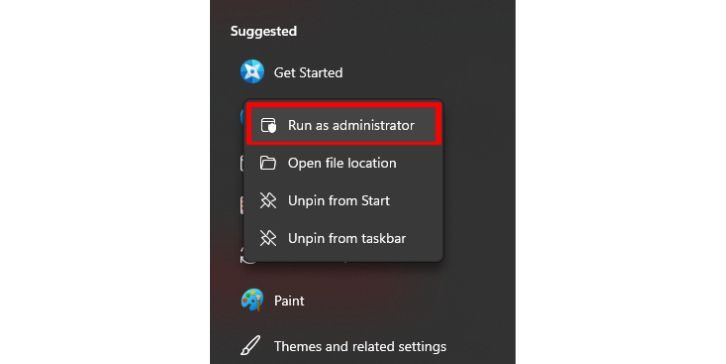
Windows は、インストーラーによるシステム フォルダーへのファイルの書き込みをブロックする場合があります。管理者権限でセットアップを実行すると、これらの制限が解除され、インストーラーがドライブに完全にアクセスできるようになります。

実行できる手順は次のとおりです。
- セットアップファイルを右クリックします。
- 「管理者として実行」を選択します。
- インストールを再度開始してください。
解決策 5: まず WinRAR または 7 Zip を使用してゲームを解凍します
一部のインストーラーは、圧縮ファイルを setup.exe 内に隠します。組み込みのアンパッカーが失敗した場合は、アーカイブを手動で抽出してみてください。これは、再パックまたは大規模な SFX アーカイブに適しています。
手順は次のとおりです。
- セットアップファイルを右クリックします。
- 「WinRAR または 7 Zip で開く」を選択します。
- コンテンツを新しいフォルダーに抽出します。
- そのフォルダーからゲーム インストーラーを実行します。
解決策 6: インストーラーを別のドライブに移動する
場合によっては、インストール元のドライブの読み取り速度が遅かったり、セクタが破損していたりすることがあります。セットアップ ファイルを別のドライブに移動するか、ゲームを別のドライブにインストールすると、エラーが解決される可能性があります。 SSD は、大量の解凍時に HDD よりも効率的に動作します。
解決策 7: ドライブにエラーがないか確認する
HDD または SSD に不良セクタがある場合、ゲーム データの読み取りまたは書き込み中にインストーラーが失敗する可能性があります。 Windows では、ドライブの問題の一部をスキャンして修復できます。
手順は次のとおりです。
- 管理者としてコマンド プロンプトを開きます。
- タイプ: chkdsk C: /f /r
- Enterを押します。
- 要求されたら PC を再起動します。
ドライブに多くのエラーがある場合は、交換することを検討してください。
解決策 8: RAM に問題がないかテストする
RAM に欠陥があると、解凍中にファイルが破損する可能性があります。重いタスクを実行するまで Windows は問題ないように見えるかもしれないため、これは発見が難しい問題の 1 つです。 ISDone.dll エラーは、不良 RAM が大きなアーカイブの解凍をブロックする場合に発生することがあります。
Windows にはメモリ テスト ツールが組み込まれています。
[スタート] メニューを開き、「Windows メモリ診断」を検索します。それを実行し、PC を再起動します。エラーが報告された場合は、RAM スティックの交換が必要になる可能性があります。
解決策 9: 破損した ISDone.dll または Unarc.dll を交換する
DLL ファイル自体が壊れている場合があります。それらをクリーンなバージョンに置き換えると、エラーを修正できる可能性があります。信頼できるソースまたは元のインストーラーからのファイルのみを使用してください。マルウェアが含まれている可能性があるため、インターネットからランダムな DLL ファイルをダウンロードしないでください。
インストーラーに独自の DLL ファイルが含まれている場合は、セットアップ ファイルを再インストールまたは確認すると、それらのファイルが復元されます。
解決策 10: インストールする前にバックグラウンド アプリを閉じる
Chrome、Discord、Steam、OBS などの重いプログラムは、大量の RAM を使用する可能性があります。ゲームのインストール中にインストーラーがバックグラウンドで実行される場合、インストーラーに十分なメモリがない可能性があります。これにより、ISDone.dll エラーが発生する可能性があります。
セットアップを開始する前に、不要なものをすべて閉じてください。これにより、解凍に必要な RAM と CPU パワーがより多く確保されます。
このエラーを再び回避するための予防のヒント
今後のエラーを防ぐための簡単な方法をいくつか紹介します。
- ドライブに少なくとも 20 ~ 30 GB の空き領域を確保してください
- 大規模なダウンロードを一時停止または再開しないでください
- クリーンな解凍には WinRAR または 7 Zip を使用してください
- Windows とすべてのドライバーを更新する
- 高速SSDにゲームをインストールする
- RAM の状態を定期的にチェックする
- 負荷の高いインストール中に PC を低温に保ちます
結論
ISDone.dll エラーは、ゲームのファイルの解凍が何らかの理由で停止した場合に表示されます。メモリの問題、アーカイブの破損、ドライブ セクタの不良、ファイルのブロックなどが原因である可能性があります。このガイドの修正を実行すると、ほとんどのユーザーの問題が解決します。エラーが繰り返し発生する場合は、ハードウェアの問題によって解凍が繰り返し失敗する可能性があるため、ドライブまたは RAM を確認してください。
